Guide 2025 sur la façon de mettre un MP3 dans iTunes
La question que nous avons ci-dessus pourrait être l'une des requêtes les plus courantes des mélomanes qui ont téléchargé de nombreuses chansons MP3 sur leur iPhone. Ils voudraient découvrir comment mettre un MP3 dans iTunes. Eh bien, si vous utilisez iDevices depuis si longtemps, vous saurez qu'iTunes est l'un des meilleurs outils d'organisation ou de gestion de médias qui peut vous aider à organiser vos chansons. Cet outil peut également être utilisé pour catégoriser facilement tous les fichiers musicaux que vous avez afin que lorsque vous vouliez écouter une certaine chanson, vous puissiez facilement localiser ces chansons et les lire en conséquence.
Dans cet article, nous allons exploiter toutes les méthodes que nous pouvons utiliser pour mettre un MP3 dans iTunes, afin que ces fichiers musicaux puissent être mieux gérés. Donc, si vous avez beaucoup de fichiers musicaux au format MP3 que vous souhaitez voir gérés et organisés par iTunes, vous êtes au bon endroit !
Contenu de l'article Partie 1. Quelles sont les méthodes pour mettre un MP3 dans iTunes ?Partie 2. Gérez vos chansons préférées comme vous le souhaitez sans limitePartie 3. Pour résumer tout
Partie 1. Quelles sont les méthodes pour mettre un MP3 dans iTunes ?
Il existe de nombreuses façons ou méthodes pour mettre un MP3 dans iTunes. Bien sûr, pour pouvoir le faire, vous avez besoin de certains appareils, tels que votre ordinateur, votre iPhone, etc., et dans cette partie, nous allons également discuter des procédures étape par étape sur la façon de faire il.
Comment mettre un MP3 dans iTunes sans fil ?
Si vos fichiers musicaux au format MP3 se trouvent dans l'application Fichiers, nous pouvons profiter de cette opportunité pour transférer vos fichiers vers iTunes sans fil. Voici ce que vous devez faire :
Étape 1. Commencez à copier vos fichiers MP3 sur votre icloud lecteur, pour cela il faut :
- Accédez à l'application Fichiers, puis recherchez vos fichiers MP3.
- Ensuite, vous devez appuyer sur l'icône à trois points pour pouvoir voir un menu, dans le menu que vous verrez, vous devez choisir Sélectionner.
- Ensuite, allez et appuyez sur l'icône Dossier, puis vous devez choisir un chemin dans votre lecteur iCloud afin d'enregistrer les fichiers MP3, vous pouvez également créer un nouveau dossier si vous le souhaitez, puis vous devez appuyer sur l'icône Copier pour pouvoir confirmer.
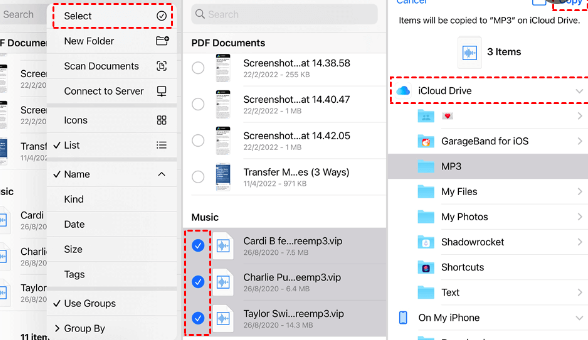
Étape 2. Maintenant, vous devez commencer à télécharger vos fichiers MP3 sur l'ordinateur que vous utilisez, pour exécuter la deuxième étape, vous devez :
- Lancez un navigateur puis rendez-vous sur le site officiel d'iCloud, ou sur iCloud.com.
- Vous devez utiliser vos informations d'identification pour vous connecter à votre compte dans iCloud et utiliser votre identifiant Apple et son mot de passe correspondant.
- Ensuite, vous devez choisir iCloud Drive, puis rechercher les fichiers MP3.
- Vous devez appuyer sur la touche Ctrl et la maintenir enfoncée, puis sélectionner les fichiers MP3 à l'aide de vos appareils comme une souris.
- Appuyez sur Télécharger, puis vous pouvez maintenant enregistrer tous les fichiers MP3 sur votre ordinateur.
Étape 3. Ensuite, une fois que vous avez terminé les étapes 1 et 2, il est maintenant temps d'ajouter tous vos fichiers MP3 à iTunes, et ce sont les choses que vous devez exécuter :
- Pour commencer, vous devez utiliser la dernière version du application iTunes, si vous ne l'avez pas installé, vous devez le mettre à jour.
- Dans votre barre de menus, vous devez appuyer sur l'option Fichier.
- Choisissez ensuite l'option qui dit, Ajouter un fichier à la bibliothèque ou Ajouter un dossier à la bibliothèque, ce faisant, vous pouvez ajouter tous les fichiers MP3 que vous avez à votre bibliothèque iTunes.
Comment mettre un MP3 dans iTunes en utilisant des raccourcis ?
Bien sûr, avec l'aide de la dernière technologie dont nous disposons, les façons de mettre un MP3 dans iTunes peuvent maintenant être faites en quelques clics, pour ce faire, il vous suffit de suivre les étapes que nous avons énumérées ci-dessous :
- Pour commencer, vous devez être sûr de l'emplacement des fichiers que vous devez utiliser. Vérifiez l'emplacement des fichiers audio téléchargés que vous avez, ces fichiers peuvent se trouver dans le dossier Téléchargements ou sur votre bureau.
- Une fois que vous avez localisé les fichiers, lancez iTunes.
- Ensuite, allez dans le menu Fichier, puis vous devez choisir l'option Ajouter à la bibliothèque.
- Ensuite, vous verrez une fenêtre qui apparaîtra, elle vous permettra de parcourir le disque dur de votre ordinateur. Ensuite, vous devez vous rendre à l'emplacement des fichiers musicaux ou du dossier que vous vouliez importer ou transférer.
- Choisissez ensuite les dossiers ou fichiers que vous souhaitez ajouter, vous devez choisir Ouvrir pour pouvoir créer un raccourci dans l'application iTunes vers la musique.
- Ensuite, vous devez vérifier si iTunes a ajouté les fichiers, pour le vérifier, allez dans Musique, puis appuyez sur le menu déroulant que vous verrez dans le coin supérieur gauche de votre application iTunes. Sélectionnez les chansons, puis choisissez la colonne Date d'ajout pour voir toutes les chansons les plus récemment ajoutées.
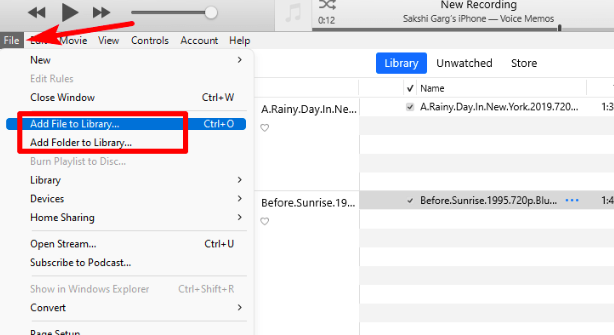
Il est également possible de faire glisser et déposer les fichiers musicaux directement sur l'application iTunes si vous le souhaitez. Une fois les chansons ajoutées à iTunes, il les classera automatiquement par artiste, nom, album et bien plus encore. Dans le cas où des chansons ont été ajoutées ou transférées sans le nom de l'artiste ou d'autres informations vitales, les balises ID3 peuvent être modifiées manuellement.
Partie 2. Gérez vos chansons préférées comme vous le souhaitez sans limite
Il y a beaucoup de facteurs pour lesquels la musique a été l'une des nécessités des gens de nos jours. Alors que pour beaucoup, c'est un remède à ce qu'ils ressentent, certains l'utilisent pour leur travail ou pour se divertir. Il existe également de nombreuses façons d'accéder à la musique, comme les plates-formes de musique en ligne telles qu'Apple Music. D'un autre côté, nous sommes si heureux que nous soyons devenus un instrument pour vous apprendre à mettre un MP3 dans iTunes.
Bien qu'il puisse y avoir des difficultés en cours de route, qui impliquent en quelque sorte une incompatibilité de format et des difficultés d'accessibilité, il existe également de nombreux outils que les gens peuvent utiliser pour les surmonter. Apple Music est l'une des plateformes de musique en ligne les plus populaires et les plus utilisées de nos jours. Bien qu'il dispose d'une vaste bibliothèque musicale, il faut disposer d'un appareil agréé Apple et d'un abonnement Apple Music valide pour pouvoir lire et télécharger ces fichiers musicaux.
D'un autre côté, on pourrait être curieux de savoir s'il existe d'autres moyens d'accéder aux fichiers musicaux d'Apple Music tout en s'assurant qu'ils tirent toujours le meilleur parti de ces fichiers. Si vous avez hâte de savoir, nous sommes là pour vous aider ! Nous avons des convertisseurs professionnels comme le TunesFun Apple Music Converter pour nous aider. Cet outil est l'un des plus fiables, et c'est sûr qu'il est aussi incroyable et efficace.
L'outil peut être utilisé pour convertissez vos fichiers musicaux en formats flexibles comme MP3, MP4, FLAC, AIFF et bien plus encore. Et en plus de pouvoir convertir lesdits fichiers, vous pouvez également supprimer le cryptage de la technologie DRM qui est adopté par Apple Music afin que l'accessibilité soit tellement plus facile à gérer. Le TunesFun Apple Music Converter est également capable de convertir vos fichiers à un taux de conversion plus rapide par rapport aux autres convertisseurs de base actuellement disponibles sur le marché.
Le manuel de formation TunesFun Apple Music Converter peut également s'assurer que, quelle que soit la rapidité et l'efficacité de la conversion, la sortie sera presque similaire au fichier de musique d'origine. L'outil professionnel peut également vous aider à enregistrer des données telles que les métadonnées et les balises d'identification des fichiers de chansons. Le TunesFun Apple Music Converter est également simple et l'interface est assez facile à naviguer sans avoir de problèmes avec les bases. Pour nous aider à être guidés tout au long des étapes d'utilisation TunesFun Apple Music Converter, laissez-nous vérifier ci-dessous.
Étape 1. le TunesFun Apple Music Converter doit être intégré à votre ordinateur si vous avez choisi de l'utiliser pour convertir vos fichiers musicaux. Une fois installé, ouvrez l'outil et commencez à ajouter les fichiers dont vous avez besoin pour convertir. Appuyez sur le bouton Ajouter des fichiers ou utilisez la méthode du glisser-déposer ou la méthode de copie des URL.

Étape 2. Choisissez le format des fichiers dont vous aviez besoin ou que vous vouliez avoir comme sortie et créez un dossier dans lequel tous les fichiers seront enregistrés une fois la conversion des fichiers finalisée.

Étape 3. Et pour le dernier, appuyez sur le bouton Convertir. Le processus ne prendra pas trop de votre temps, alors vous feriez mieux de vérifier si la conversion est effectuée !

Partie 3. Pour résumer tout
Il est essentiel pour profiter de la musique que vous ayez suffisamment d'idées sur la façon de mettre un MP3 dans iTunes. Cela favorise un accès facile à tous les fichiers musicaux MP3 que vous avez téléchargés à l'aide des appareils que vous possédez. Si vous ne voulez pas vous inquiéter d'une quelconque forme d'incompatibilité et que vous voulez toujours être sûr de pouvoir accéder à n'importe quelle chanson que vous voulez, l'utilisation de TunesFun Apple Music Converter jouerait un grand rôle pour vous aider.
Laissez un commentaire